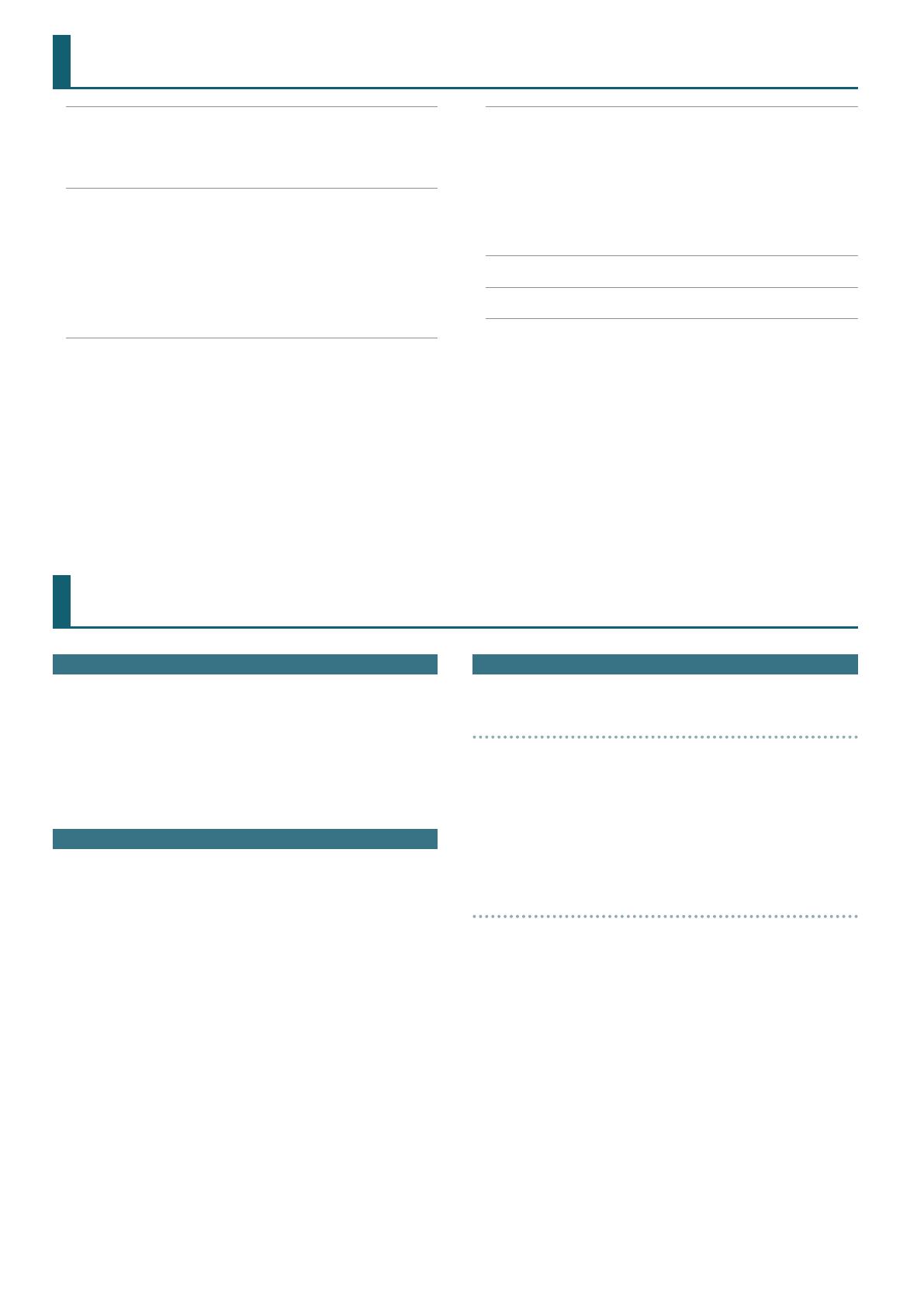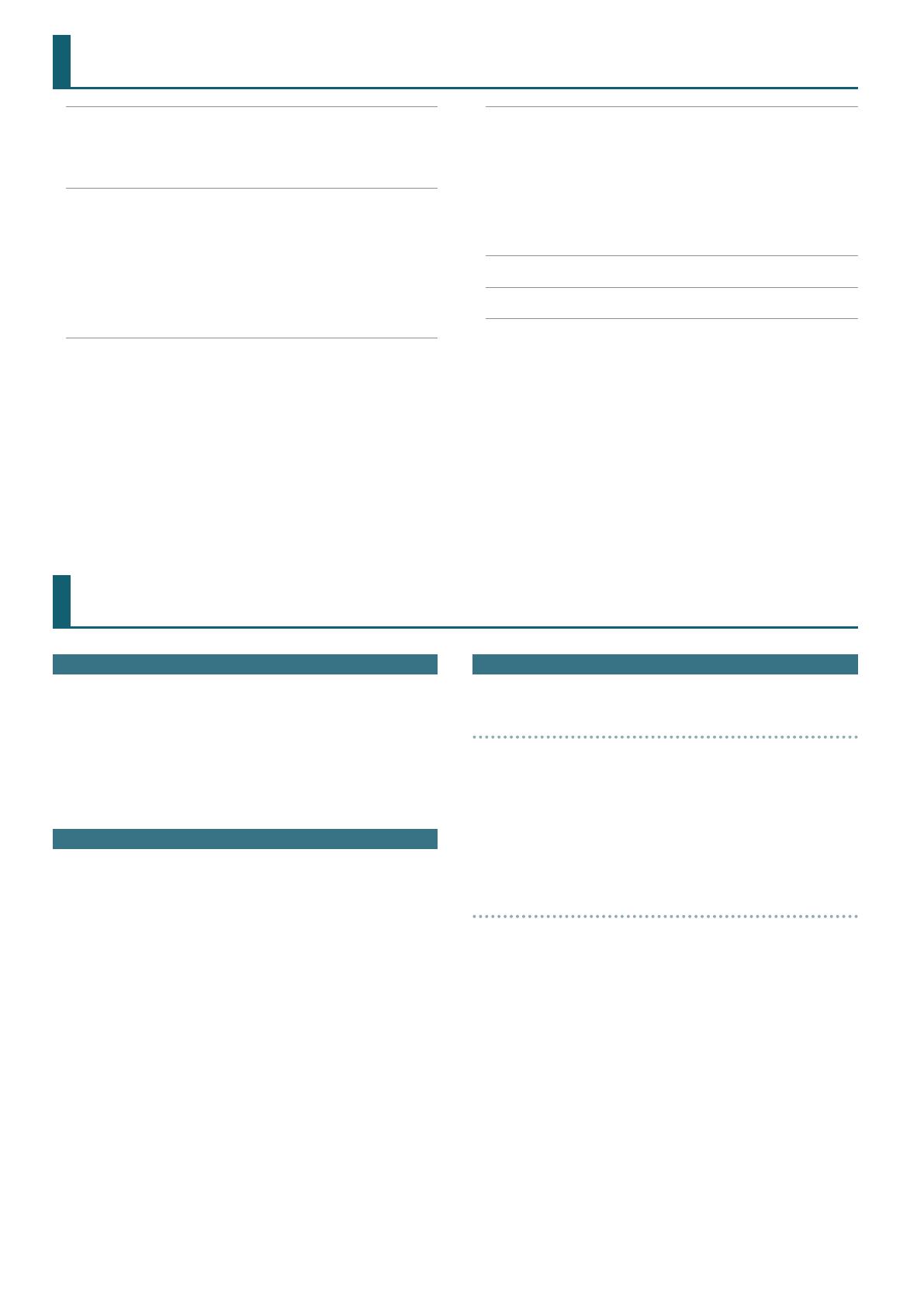
2
はじめに
本書について
スタートアップ・ガイド(以下、本書と記載)は、DJ-707M を使用するために必
要なソフトウェアの入手方法と設定、各部の機能について説明しています。
DJ-707M を使用する前に、取扱説明書(PDF)もあわせてお読みください。
取扱説明書の入手方法については、「取扱説明書をダウンロードする」(P.2)
に記載しています。
付属品を確認する
DJ-707M には、以下のものが付属しています。パッケージを開けたら、付属品
に不足がないかご確認ください。
不足しているものがあったときは、お買い上げ店へご連絡ください。
5
スタートアップ・ガイド(本書)
5
『安全上のご注意』チラシ
5
AC アダプター
5
電 源コード
5
USB ケーブル
5
保証書
5
ローランド ユーザー登録カード
取扱説明書をダウンロードする
取扱説明書は、PDF 形式で作成されています。取扱説明書を読むには、コンピュー
ターに PDF のリーダーがインストールされている必要があります。
DJ-707M の取扱説明書をダウンロードする
1.ブラウザーを起動し、下記のローランド・サポート・ページにアクセ
スします。
https://www.roland.com/jp/support/
2.「DJ-707M」を検索します。
3.取扱説明書の中から「DJ-707M 取扱説明書」を探し、クリックします。
4.画面の指示に従って、ダウンロードします。
SeratoDJPro のユーザー・マニュアルをダウンロードする
1.ブラウザーを起動し、下記の Serato DJ Pro ページにアクセスし
ます。
https://serato.com/dj/downloads
2.「Manuals and Downloads」をクリックします。
3.「Manuals and Downloads」の中から、Serato DJ Pro のユー
ザー・マニュアルをダウンロードします。
目次
はじめに.................................... 2
本書について
.................................. 2
付属品を確認する
............................... 2
取扱説明書をダウンロードする
........................ 2
ソフトウェア の イ ン ストー ル ....................... 3
動作条件
..................................... 3
ソフトウェア の ダ ウ ン ロ ード
.......................... 3
DJ-707M USBドライバーをダウンロードする
............. 3
Serato DJ Pro ソフトウェアをダウンロードする
............. 3
ソフトウェア の イ ン スト ー ル
.......................... 3
Mac OS の場合
............................... 3
Windows の場合
.............................. 3
各部の名称とはたらき ........................... 4
デッキ・ セクション
............................... 4
ミキ サ ー ・ セクション
.............................. 6
エ フェクト・ セ ク ション
............................. 7
マ イク・ セクション
............................... 7
フロント・パネル
................................ 8
リア・パネル(機器の接続)
.......................... 8
SeratoDJPro の使いかた ....................... 10
Serato DJ Pro の起動方法
.......................... 10
Serato DJ Pro の基本操作
.......................... 10
曲のインポート
................................ 10
曲をロードする
................................ 10
曲を再生する
................................. 11
ヘッドホンで音をモニターする
....................... 11
Serato DJ Pro の終了方法
.......................... 11
安全上のご注意............................... 12
使用上のご注意............................... 12
主な仕様.................................... 12